Nacházíte se na stránkách dokumentace pluginu ThePay 2.0, který do WooCommerce integruje platební bránu ThePay 2.0.
Pro implementaci platební brány potřebuje mít dokončenou registraci ThePay 2.0.
Plugin ThePay 2.0 zakoupíte zde: Toret ThePay 2.0 pro WooCommerce
Instalace pluginu
Po zakoupení pluginu obdržíte e-mailem licenční klíč a odkaz na stažení zip souboru s pluginem. Detailní návod, jak do WordPress nainstalovat plugin z počítače, najdete zde.
Aktivace pluginu
Po instalaci pluginu si otevřete plugin ThePay 2.0 (Toret Plugins > ThePay 2.0), do příslušného pole vložte licenční klíč a tlačítkem aktivujte.
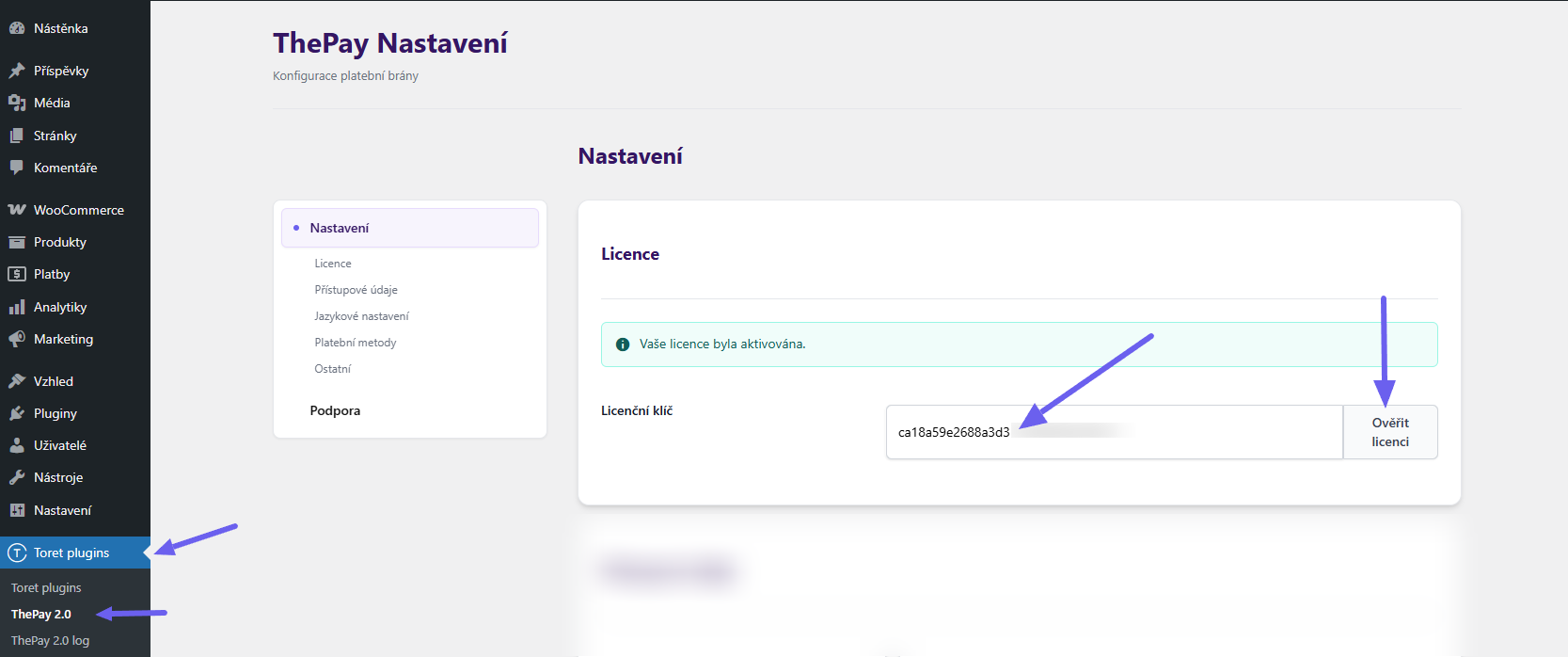
Implementační údaje ThePay 2.0
Po uzavření smlouvy s poskytovatelem platební brány ThePay najdete implementační údaje ve svém ThePay účtu pod kartou Implementace.
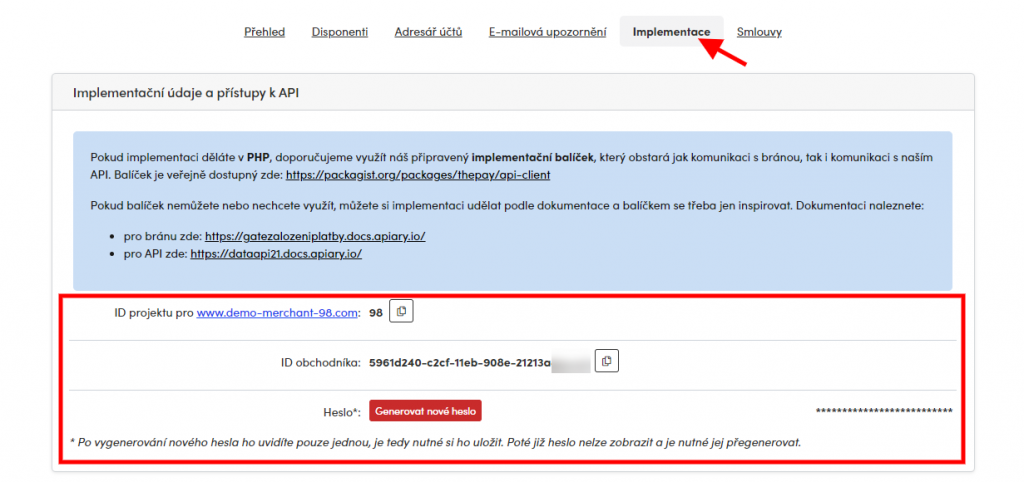
Tyto údaje si zkopírujte a následně vložíte do stejnojmenných polí v nastavení pluginu (viz dále).
Povolení IP adresy pro komunikaci s API
Dalším krokem je povolení IP adres v administraci účtu ThePay. Toto nastavení najdete pod kartou Implementace.
Jedná se o IP adresy serveru, kde hostujete web. Pro získání těchto IP adres se obraťte na svůj hosting.
V případě potřeby specifikace subnetu je možné využít hvězdičkovou konvenci.
Například. 19.2.168.* pro subnet 192.168.00 -192.168.255.255
Po povolení všech IP adres použijte samotnou *.
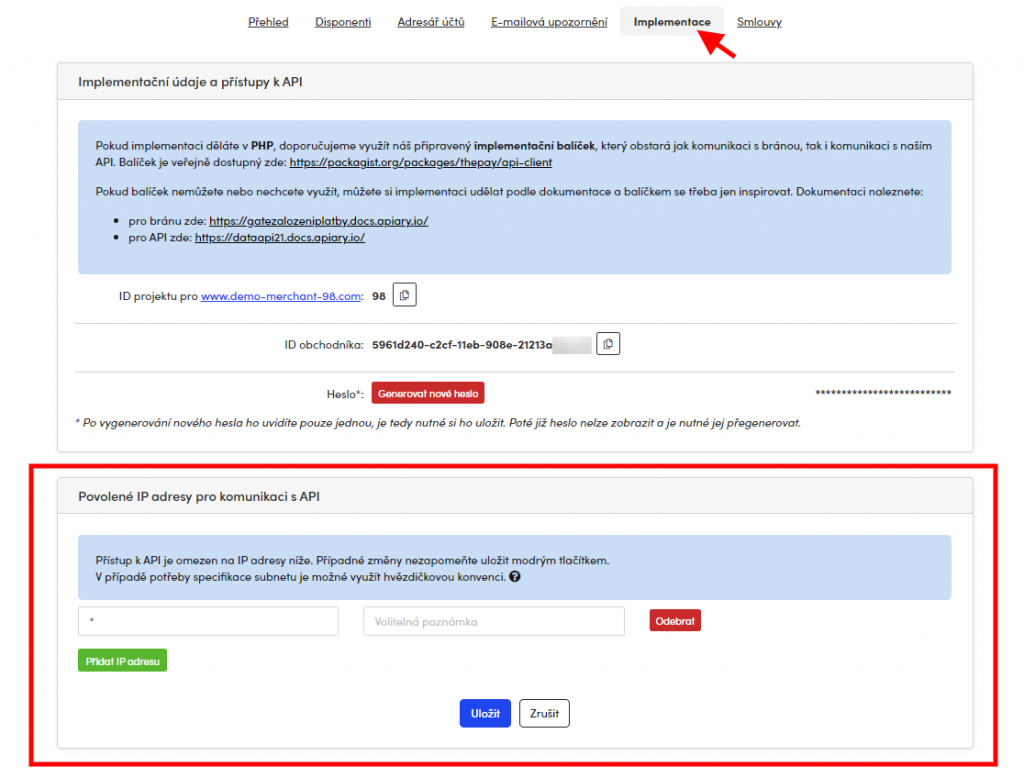
Nastavení implementačních údajů v pluginu
Po nainstalovaní a aktivaci pluginu je třeba implementační údaje z účtu ThePay (viz výše) vložit do pluginu. Příslušná pole najdete v sekci Toret plugins > ThePay 2.0.
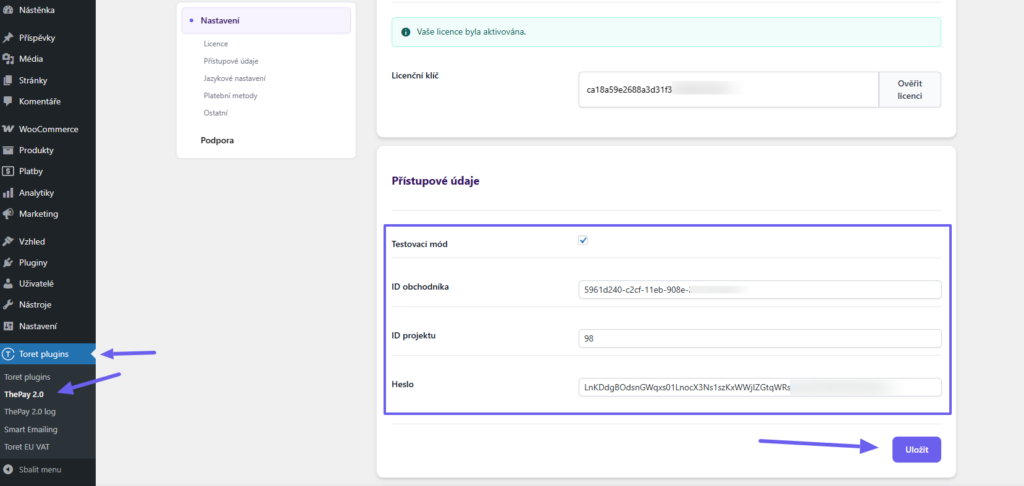
Testovací mód – v tomto checkboxu aktivujete/deaktivuje testovací prostředí
ID obchodníka a ID projektu – zde zadejte ID, která vám bylo přidělena
Heslo – zde zadejte heslo, které jste si v účtu vygenerovali
Nastavení jazyka platební brány
V nastavení pluginu (Toret plugins > ThePay 2.0) lze nastavit také výchozí jazyk platební brány a způsob, jakým se jazyk určí – podle fakturační země či podle jazyka WordPress.
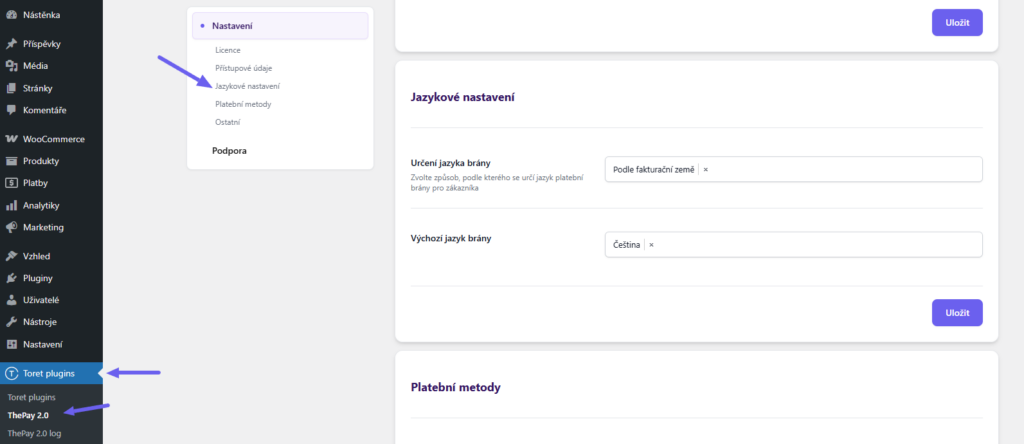
Načtení platebních metod
Dostupné platební metody plugin načítá přímo ze systému ThePay. Načtení spusťte kliknutím na tlačítko Načíst platební metody v nastavení pluginu (Toret Plugins > ThePay 2.0 > Platební metody)
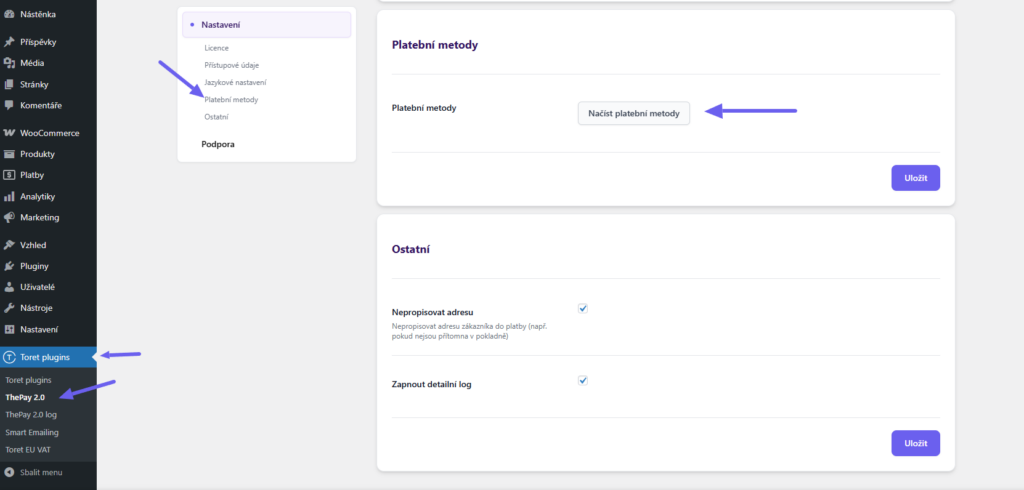
Nastavení platební metody
Platební metodu nastavíte ve WooCommerce > Nastavení > Pokladna. Platební metoda ThePay je sdružená metoda platby, přes kterou lze nastavit všechny platební metody dostupné pro vaši platební bránu. Tato metoda je kompatibilní pouze s výchozí WooCommerce pokladnou.
Pokud v e-shopu používáte pokladnu s využitím bloků (Gutenberg pokladna), je třeba nastavit oddělené platební metody (např. ThePay: Platební karta, ThePay: Moneta Bank atd.)
Nastavení sdružené platební metody
Jedná se o platební metodu ThePay. Tato metoda platby je kompatibilní pouze s výchozí WooCommerce pokladnou a lze přes ni nastavit všechny dostupné metody platby pro tuto platební bránu.
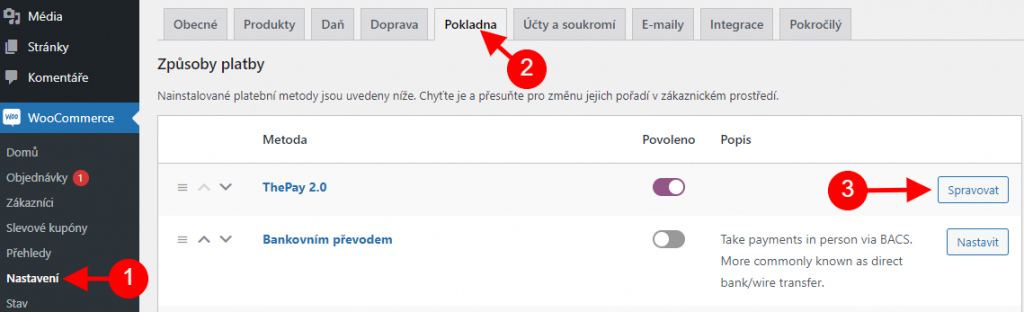
Po rozkliknutí detailu platební metody ThePay 2.0 můžete začít s nastavováním.
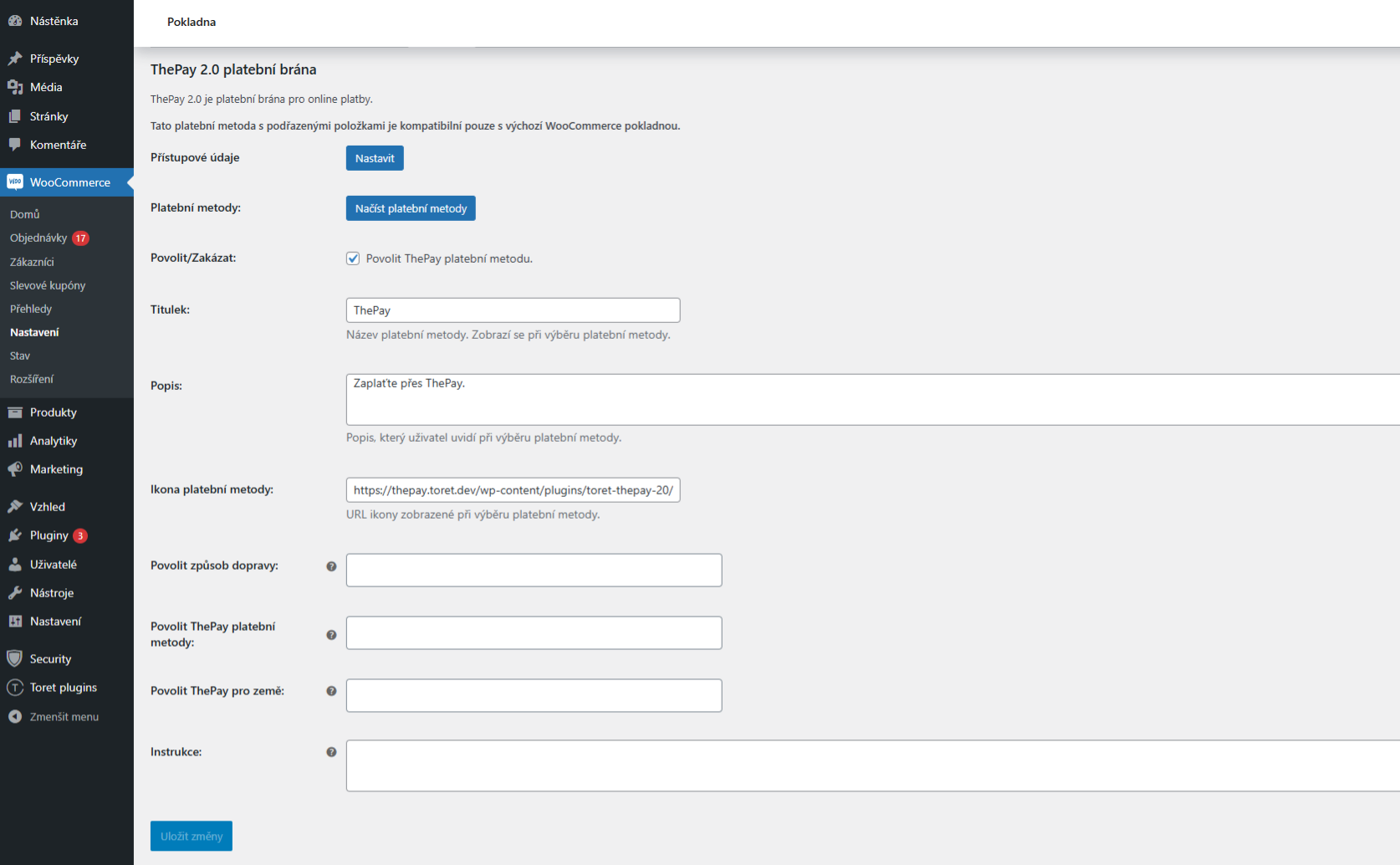
Nastavení pluginu obsahuje následující položky:
- Povolit/Zakázat: Zaškrtnutím aktivujete platební metodu.
- Titulek: Zadejte název platební metody, který se bude zobrazovat v pokladně a košíku.
- Popis: Zde je možné přidat poznámku k platební metodě ThePay, která se zobrazí v pokladně.
- Ikona platební metody: Pokud chcete na stránce pokladny zobrazovat vlastní ikonu pro platební metodu ThePay, zadejte sem celou URL obrázku.
- Povolit způsob dopravy: Vyberte pro jaké dopravy chcete mít tuto platební bránu dostupnou. Pro povolení všech způsobů dopravy nechte pole prázdné.
- Povolit ThePay platební metody: Vyberte jaké ThePay platební metody chcete mít v pokladně dostupné.
- Povolit ThePay pro země: Vyberte pro jaké země se bude platební brána používat.
- Instrukce: Zde lze napsat dodatečné informace o platební metodě pro uživatele. Zobrazí se v e-mailu zákazníkovi.
Po vyplnění údajů nezapomeňte kliknout na tlačítko Uložit změny.
Nastavení oddělených platebních metod
Oddělené platební metody (např. ThePay: Plateba kartou, ThePay: Moneta ap.) je nutné nastavit, pokud používáte pokladnu s využitím bloků (Gutenberg pokladnu). Nastavení proveďte obdobně pro všechny metody, které chcete v pokladně nabízet.
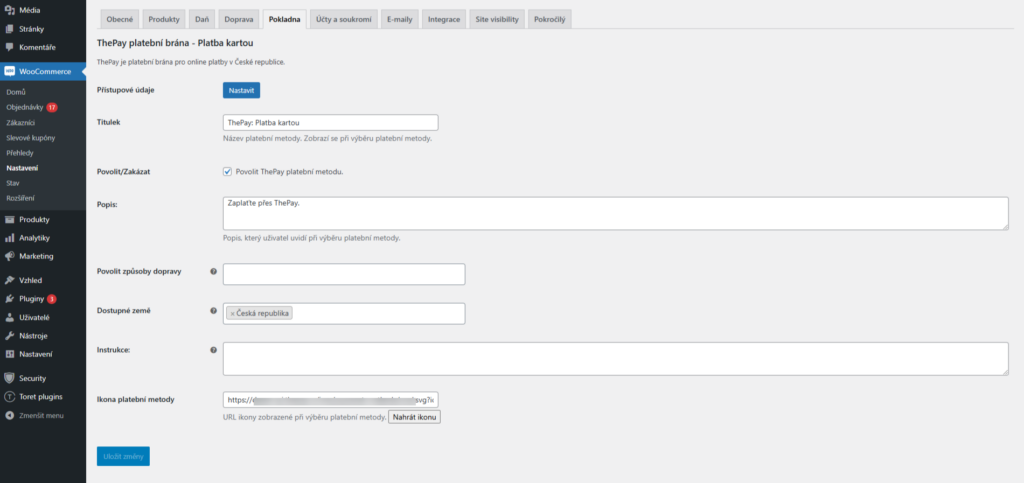
1. Titulek – zde si můžete upravit název platební metody tak, jak se bude zobrazovat při výběru platební metody na pokladně
2. Povolit/Zakázat – zaškrtnutím tohoto políčka, určíte, zda budou mít zákazníci tuto platební metodu na stránce Pokladna k dispozici či ne
3. Popis – v tomto poli můžete pro zákazníka popsat instrukce k platbě
4. Povolit způsob dopravy – pokud chcete povolit všechny způsoby dopravy, ponechejte toto pole prázdné. Případně si můžete definovat pro platební bránu jen některé způsoby dopravy.
5. Dostupné země – specifikujte, pro které země bude brána dostupná
6. Ikona platební metody – pokud chcete vlastní ikonu platební metody, zadejte její URL zde. V opačném případě je nastavena defaultní ikona z pluginu.
Provedené změny nezapomeňte uložit. Toto nastavení proveďte pro všechny metody, které chcete v pokladně nabízet.
Ostatní nastavení
V nastavení pluginu (Toret Plugins > ThePay 2.0 > Ostatní) můžete:
Povolit funkci Nepropisovat adresu: Tuto funkci využijte v případě, že nemáte k dispozici adresu zákazníka (např. pokud vaše pokladna nemá tato pole)
Zapnout detailní log: Využijete v případě problémů s funkčností.
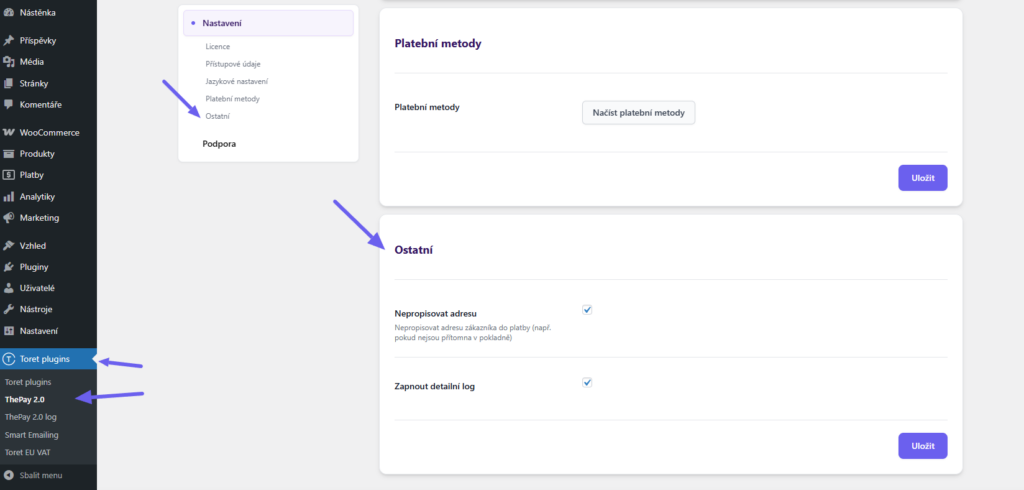
Testování pluginu
Pro účely testování můžete využít:
- subdoménu “dev.doménalicence” (se stejnou licencí jako pro produkční web)
- localhost (127.0.0.1)
Na těchto umístěních budou zakoupené pluginy fungovat také a můžete zde otestovat implementaci a kompatibilitu před ostrým nasazením na web i v průběhu jeho užívání.
Časté dotazy
Po dokončení objednávky není zákazník přesměrován na platební bránu ThePay
Pokud si zákazník vybere platební metodu ThePay, dokončí objednávku, objednávka se vytvoří ve WooCommerci, ale zákazník není přesměrován na platební bránu, může se jednat o následující problémy:
- Špatně zadané implementační údaje v pluginu z administrace ThePay.
- Desynchronizaci času. Kontaktujte podporu ThePay a nechte si chybnou platbu prověřit. Jejich podpora Vám případně potvrdí desynchronizaci času se serverem, kde hostujete web. V tomto případě bude nutné synchronizovat čas serveru.
Úprava stavu zaplacené objednávky
Po uhrazení objednávky přes ThePay plugin změní její stav z „Čeká na platbu“ (Pending) na „Zpracovává se“ (Processing) v případě, že objednávka obsahuje fyzické produkty, nebo plugin změní objednávku na stav „Dokončeno“ (Completed), pokud je tvořená pouze z virtuálních produktů.
V případě, že vám stav objednávky po uhrazení nevyhovuje, můžete jej upravit pomocí filtru.
Objednávka virtuálních produktů:
add_filter(‚toret_thepay20_virual_paied_product_status‘,’cutom_toret_thepay20_virual_paied_product_status‘,10,2);
function cutom_toret_thepay20_virual_paied_product_status($status,$order_id){
return ‚processing‘;
}Objednávka fyzických produktů:
add_filter(‚toret_thepay20_paied_product_status‘,’custom_toret_thepay20_paied_product_status‘,10,2);
function custom_toret_thepay20_paied_product_status($status,$order_id){
return ‚processing‘;
}Příklad je uveden pro změnu stavu objednávky na „Zpracovává se“.
Filtr vložíte do child šablony functions.php nebo do prázdného pluginu např.: https://toret.cz/produkt/boilerplate/